Обработка заказа от ТС X5 Retail Group
От торговой сети может прийти два типа заказа:
Основной заказ — заказ на поставку продукции. В основном заказе торговая сеть может менять ассортимент, количество товара, дату поставки. Номер версии основного заказа имеет вид «x.0». Например: 1.0, 2.0, 3.0.
Временной заказ — заказ, в котором содержится информация об изменении времени приема машины. Во временных заказах номер версии имеет вид «x.y», где x — номер версии основного заказа. Например: 1.1, 1.2, 2.1.
Подтверждение заказа
Чтобы обработать заказ от торговой сети X5 Retail Group и отправить подтверждение:
- В разделе «Заказы» выберите этап обработки «Новые».
Непрочитанные заказы выделяются точкой .
.
Заказы, в котором есть акционные товары, выделяются значком . Такие заказы следует обработать как можно быстрее.
. Такие заказы следует обработать как можно быстрее.
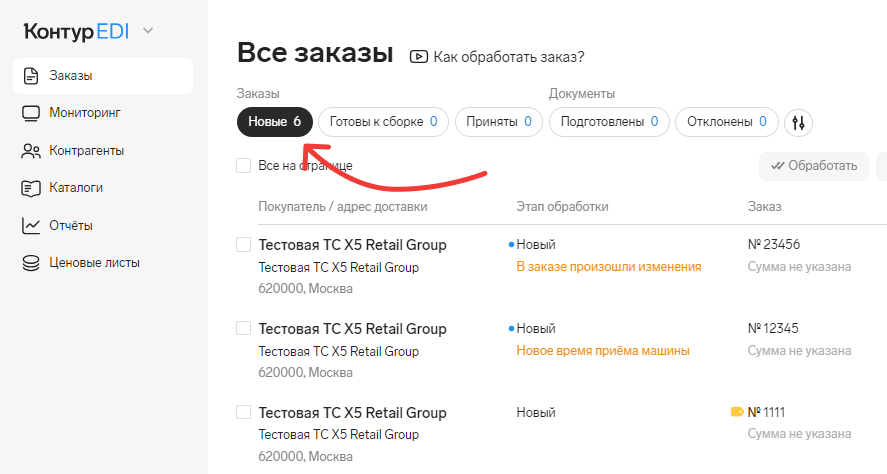
- Найдите нужный заказ и откройте его.
Чтобы найти заказ от конкретной торговой сети, за определенную дату и т.п., воспользуйтесь расширенным поиском. - По умолчанию откроется вкладка «Подтверждение».
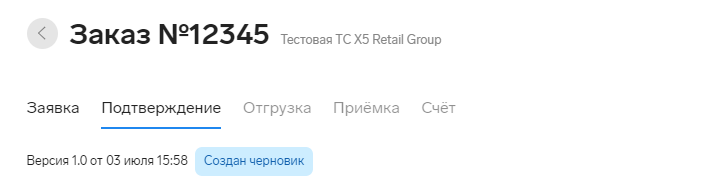
- Перейдите на вкладку «Заявка» и проверьте:
- Версию сообщения. Если торговая сеть прислала изменения, версия заявки изменится. Подтвердить старую версию заявки нельзя.
-
Дату и время доставки, время приема машины и место доставки, то есть когда, во сколько и куда нужно привезти заказ. Если нужно поменять дату, время доставки или время приема машины, обратитесь в торговую сеть и согласуйте изменения.
- Данные о товарах в табличной части, которые заказала торговая сеть. Если нужно изменить данные в сообщении, обратитесь в торговую сеть и согласуйте изменения. Торговая сеть внесет изменения в заказ и пришлет исправление или новый основной заказ.
Акционные товары в списке помечены значком .
.
- Проверьте все данные в сообщении.
- Для отправки подтверждения заказа в сеть нажмите на кнопку «Подтвердить заказ» на вкладке «Подтверждение».
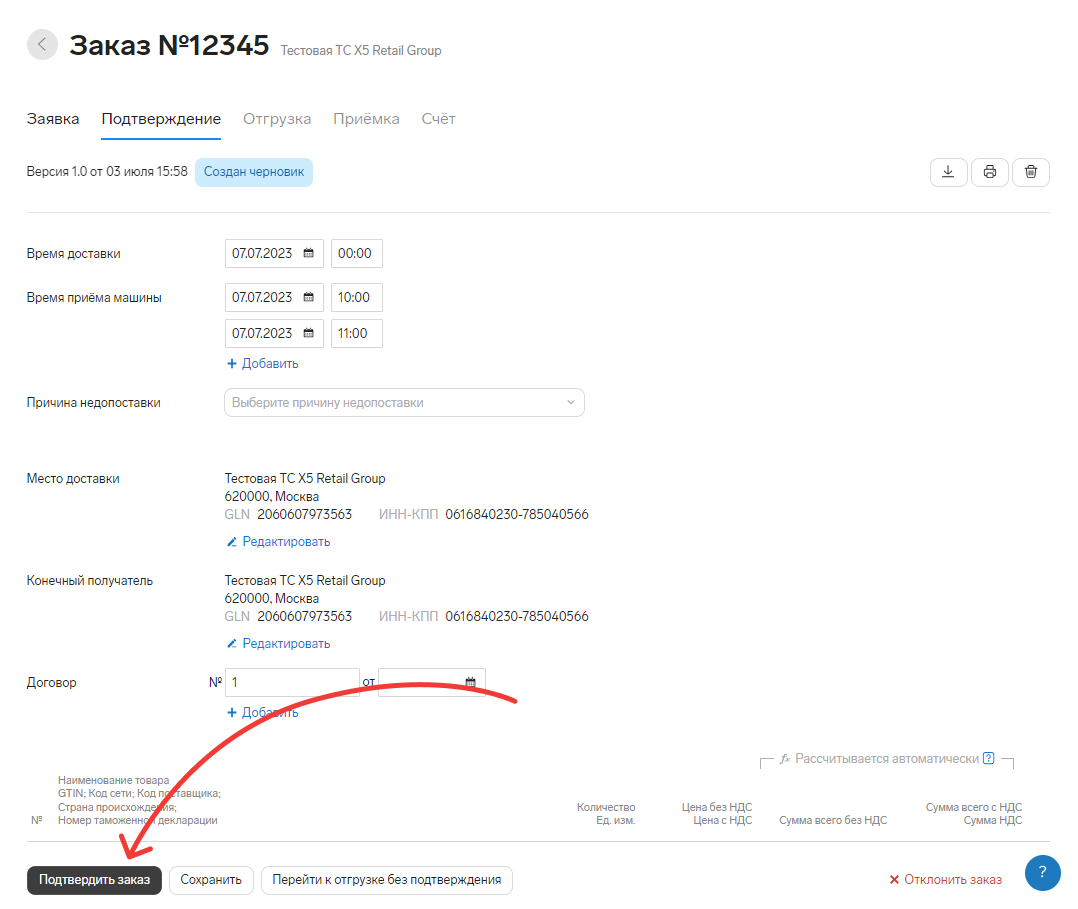
В ходе обработки заказа или после его подтверждения от торговой сети могут прийти новые версии заказа, если:
- сеть поменяла время приема машины — временной заказ;
- сеть внесла изменения в данные заказа — основной заказ.
Если сеть поменяла время приема машины
Если торговая сеть поменяла время приема машины заказа, в сервис придет временная версия заявки. В списке заказов появится новый статус «Новое время приёма машины».
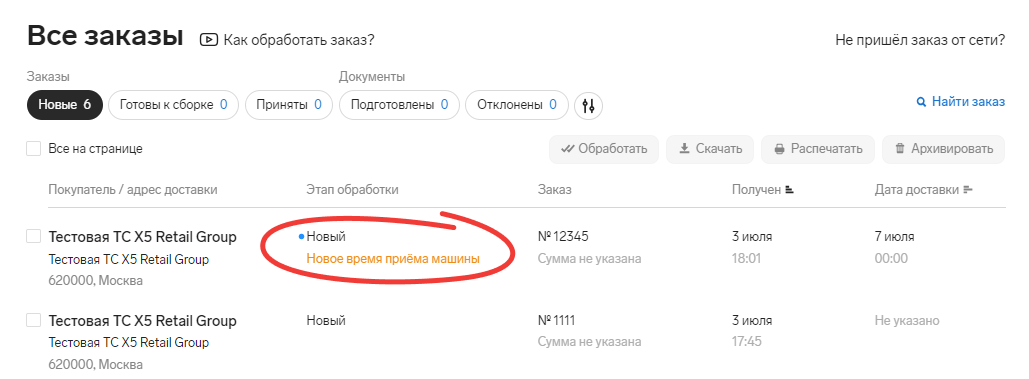
В заказе появится сообщение об изменениях и поменяется номер версии после точки. Например, версия основного заказа 1.0, после получения временного заказа — изменится на 1.1. Если к основному заказу пришло несколько временных, актуальный — последний, у которого номер больше предыдущих.
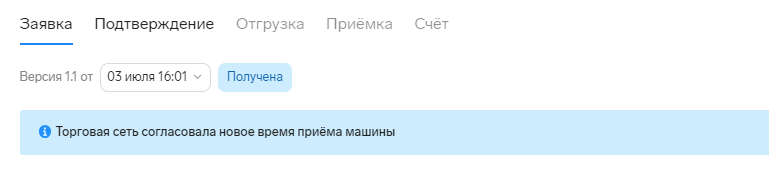
Если от сети пришли новая временная версия заявки 1.1 и основной заказ 2.0, то актуальным по времени будет считаться основной заказ 2.0. Перейдите к обработке новой версии основного заказа.
Отправлять подтверждение на временную версию заявки не нужно.
Если временная версия заявки пришла в момент отправки подтверждения основного заказа, то сервис сообщит об изменениях и обновит данные в подтверждении автоматически. Нажмите «Продолжить отправку», чтобы подтверждение ушло в торговую сеть.
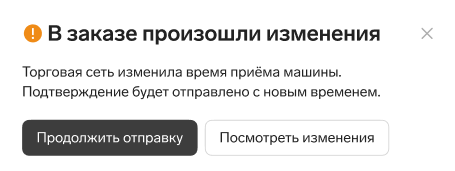
При нажатии на кнопку «Посмотреть изменения» откроется полученный временной заказ. Ознакомьтесь с изменениями и отправьте подтверждение.
Если сеть прислала новую версию основного заказа
Если торговая сеть внесла изменения в данные заказа, в сервис придет новая версия основного заказа. В списке заказов появится новый статус «В заказе произошли изменения».
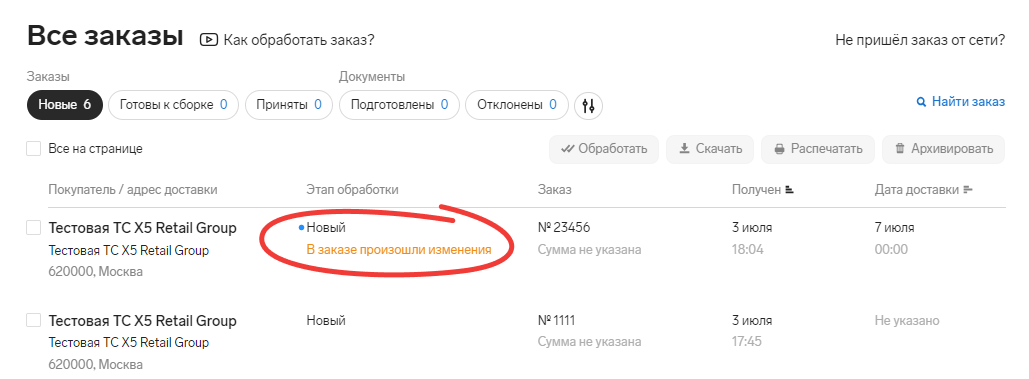
В заказе появится сообщение об изменениях. Чтобы перейти к новой версии заказа, нажмите на кнопку «Перейти к новой версии» в сообщении или нажмите на дату получения и выберите актуальную версию заказа.
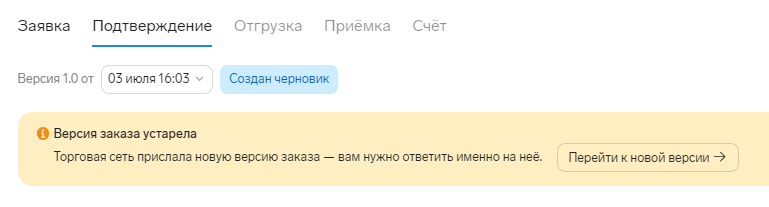
Если новая версия основного заказа пришла в момент отправки подтверждения, сервис сообщит о получении новой версии. Нажмите «Перейти к новой версии».
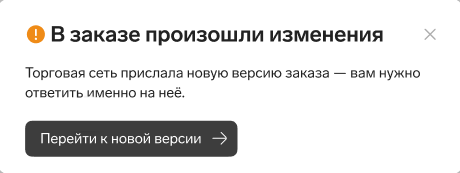
Проверьте все данные в сообщении и нажмите на кнопку «Подтвердить заказ», чтобы отправить подтверждение в сеть.